wps Word设置文档网格的方法
2023-03-30 11:37:48作者:极光下载站
在wps中,你可以进行各种文档的一个编辑和制作,当你需要进行文件资料的一个编辑时,那么就要在WPS新建一个Word文字文档进行编辑,你可以在文档中编辑很多的文字内容,也可以将本地中的图片插入到文档中合适的位置,或者根据自己的需要在文档中添加一个表格,进行表格内容的编写等操作,我们平时会给编辑的文档内容进行一些字体、颜色以及页面布局等设置,很多小伙伴想要知道文档网格在哪里设置,其实我们在设置页面布局的时候,在设置页面中就会看到有一个文档网格的选项功能,在该功能下你可以设置纸张大小一个显示方向等相关设置,下方是关于如何使用WPS word文档设置文档网格的具体操作方法,如果你需要的情况下可以看看方法教程。
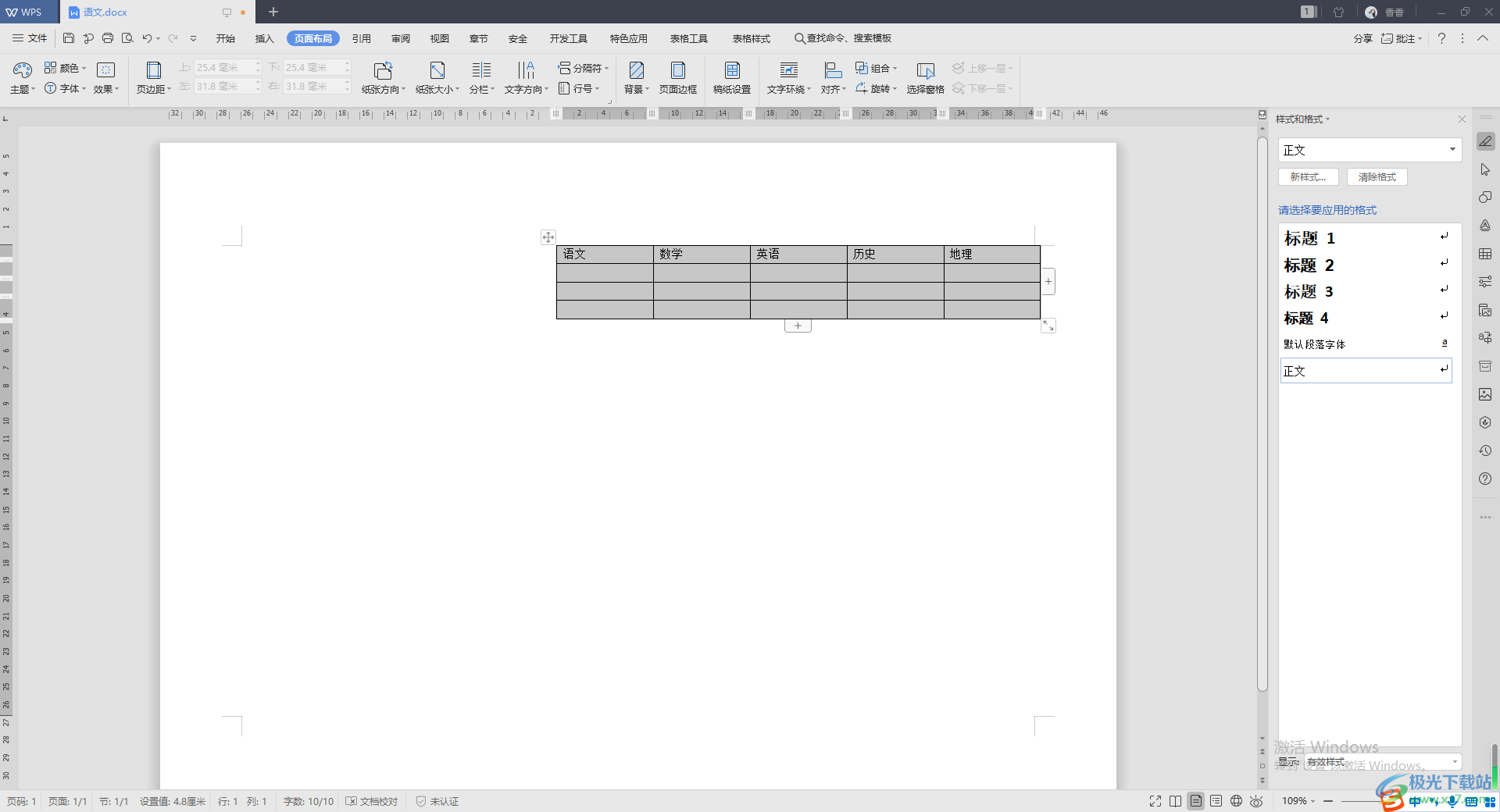
方法步骤
1.当我们将WPS文档打开之后,你可以将文档中的内容选中,然后选择上方的【页面布局】选项,在工具栏中将页面布局部分扩展图标按钮进行点击打开。
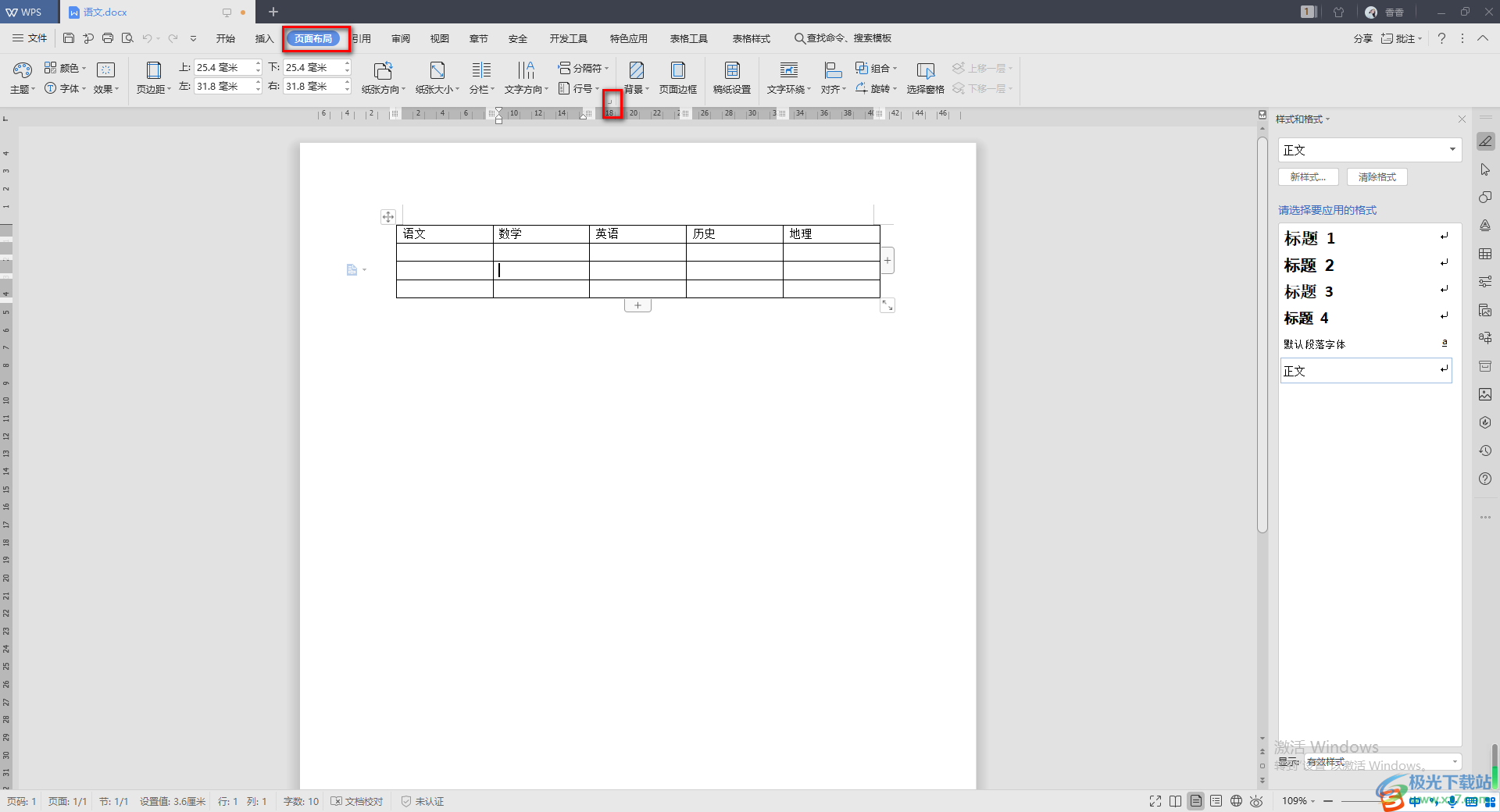
2.接着就会进入到页面设置选项的窗口中,在该窗中将【文档网格】选项卡点击一下。
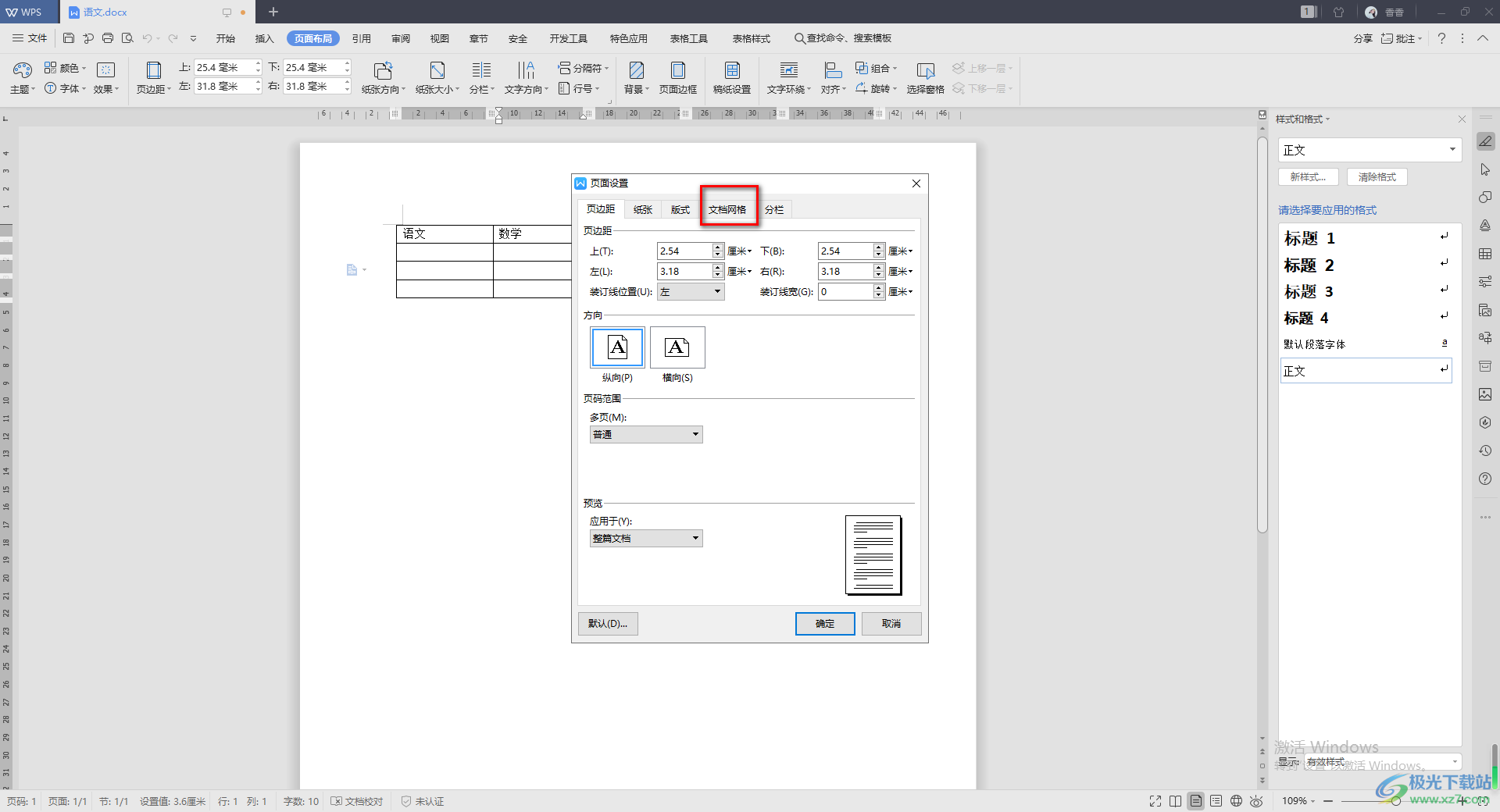
3.在该选项下即可进行相应的设置,你可以调整文字排列的方向以及网格和字符等相关设置,如下图是小编勾选的设置方案。
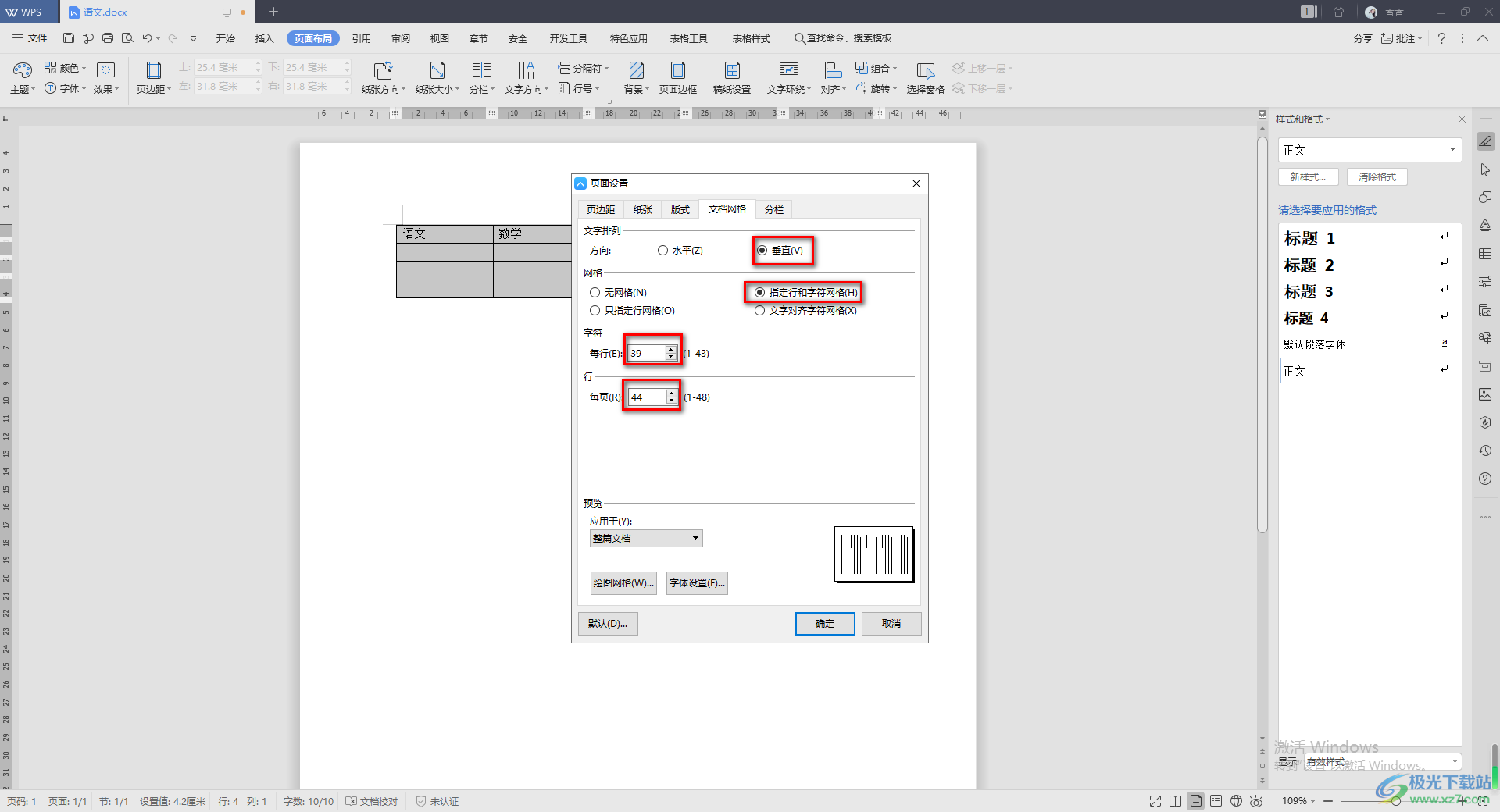
4.然后你可以在预览的框中根据自己的需要是否将自己的设置应用的整篇文档或者是所选文字,设置好之后点确定按钮。
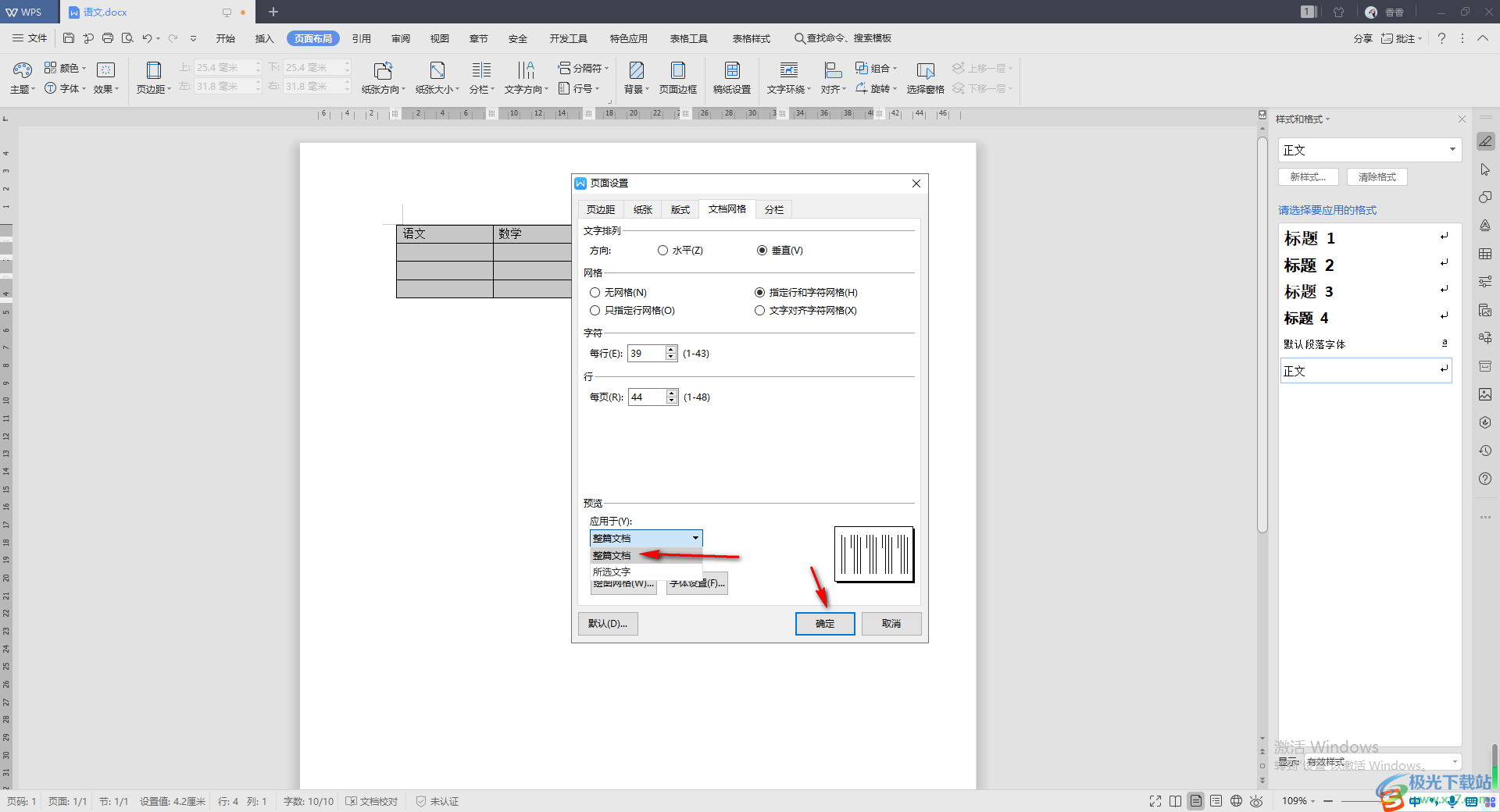
5.那么我们返回到操作页面,你可以看到操作页面的纸张已经有所改变了,如图所示。
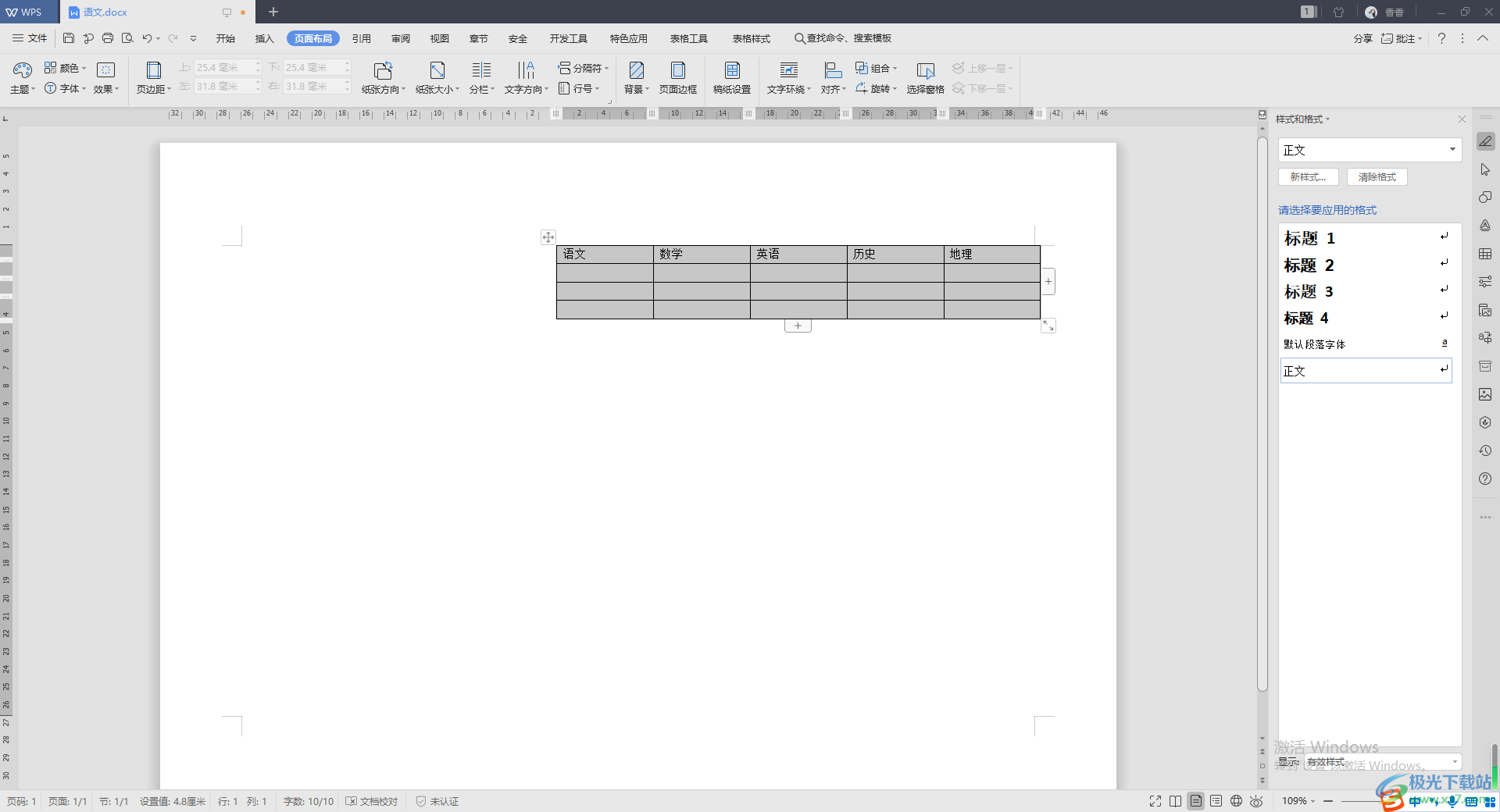
以上就是关于如何使用WPS Word文档设置文档网格的具体操作方法,我们可以通过WPS Word文档进行各种相关的设置操作,也可以在页面布局的设置窗口中对文档网格相关选项进行设置,如果你不知道文档网格功能在哪里设置的话,那么可以看看上述方法教程来操作就好了,操作方法非常的简单,需要的话可以试试。
